管理フレームワークとインストール
この節では、本稼働環境でサーバーソフトウェアをインストールする前に理解しておく必要のある管理フレームワークの重要な点について説明します。この節では、Directory Server Resource Kit に用意されている開発者用ツールおよびパフォーマンスチューニングツールについては説明しません。それらのツールは、管理フレームワークとは別にインストールできます。
この節を読む前に、『Sun Java System Directory Server Enterprise Edition 6.3 配備計画ガイド』の「Directory Server Enterprise Edition の管理モデル」をお読みください。ネットワークトラフィックの流れを示す次の図を検討してください。この図は、設定管理ツールの DSCC、dsconf(1M)、dpconf(1M) と、ローカル管理エージェント、およびサーバーの間のネットワークトラフィックの流れを示しています。また、ローカルエージェント、ローカルコマンド行ツールの dsadm(1M) と dpadm(1M)、および管理するサーバーの間の通信も示しています。
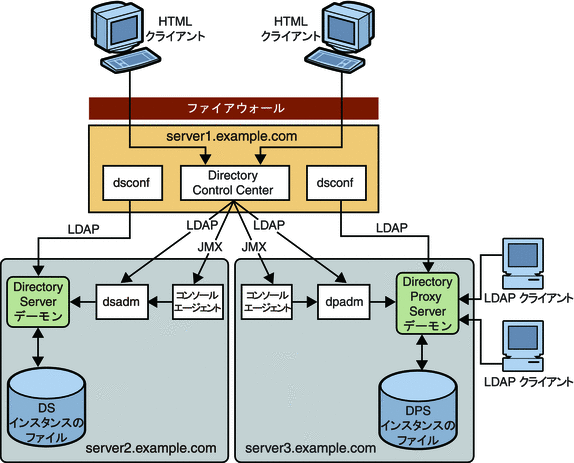
コマンド行管理ツールおよび監視ツールの dsconf(1M) と dpconf(1M) に必要なのは、管理するサーバーへの LDAP アクセスだけです。LDAP トラフィックは、通常、デフォルトポートを経由して流れます。LDAP の場合は 389 で、SSL を使ってセキュリティーが確保されている LDAP の場合は 636 です。サーバーを root 以外のユーザーとして作成する場合、LDAP のデフォルトポートは 1389 で、SSL を使ってセキュリティーが確保されている LDAP のデフォルトポートは 1636 です。
規約により、1024 より小さい予約済みのポート番号を使用してソフトウェアをインストールできるのは root だけです。Solaris システムでは、管理者は役割に基づくアクセス制御 (RBAC) を使って、root 以外のユーザーに特権付きポートの使用を許可できます。
DSCC は、次のモードで動作する Web アプリケーションです。
-
ネイティブパッケージ配布を使用してインストールした場合は、Sun Java Web コンソールフレームワーク内。
-
ZIP 形式の配布を使用してインストールした場合は、Sun Java Web コンソール外。
通常、DSCC は配備内で 1 つのシステムにのみインストールします。そのようにして、DSCC のそのインストールからすべてのサーバーを管理します。DSCC にはブラウザを介してアクセスします。Directory Server Enterprise Edition のインストールに使用するソフトウェア配布と、ZIP 形式の配布を使用したインストールの場合はアプリケーションサーバーの設定に基づいて、https:// hostname:6789、http://hostname :8080、または https://hostname:8181 の URL を使用します。
DSCC では、オンラインの管理操作にはサーバーへの LDAP アクセスが必要です。また、DSCC では、サーバーと一緒にインストールされたエージェントへの Java Management Extension (JMX) アクセスも必要です。このエージェントは、DSCC に代わってサーバープロセス管理操作を実行します。この操作は、実行中のサーバー上の LDAP を介して実行することはできません。DSCC を使用して、新しいサーバーの作成および起動ができます。
通常のインストールプロセスの一部として、ローカルの DSCC エージェントをサーバーソフトウェアと一緒にインストールします。DSCC は、特定のポート番号を使用するネットワークを介してエージェントにアクセスします。したがって、デフォルトのポート番号 11162 を受け入れるか、別のポート番号を指定する必要があります。
エージェントは、サーバーシステム上の共通エージェントコンテナ内で動作します。この共通エージェントコンテナは、管理アプリケーション用の 1 つの外部ポートを使ってエージェントを提供します。また、共通エージェントコンテナは、リソースを統合し、複数のローカルエージェントがコンテナを共有するシステムにリソースを保存します。共通エージェントコンテナは、デフォルトのポート番号 11162 で DSCC を待機するエージェントであり、管理トラフィックをほかのエージェントに経路指定します。DSCC は、共通エージェントコンテナを介してローカルエージェントと通信します。トラブルシューティングの目的のため、共通エージェントコンテナは cacaoadm コマンドを使用して独立して管理できます。
図 1–1 ネイティブパッケージ配布のインストール後のポートとプロトコル
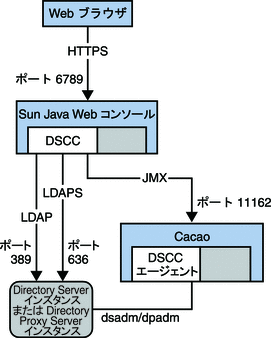
ZIP 形式の配布から Directory Server Enterprise Edition ソフトウェアをインストールするたびに、共通エージェントコンテナのインスタンスもインストールします。したがって、複数のバージョンを同じホストシステムに並列でインストールする場合、デフォルトポートを使用できるのは 1 つのバージョンだけです。共通エージェントコンテナのインスタンスがすでにデフォルトポートを使用している場合、ZIP 形式の配布からインストールすることはできません。その場合は、追加の共通エージェントコンテナインスタンスで別のポート番号を指定する必要があります。
-
設定管理ソフトウェアをインストールします。
設定管理ツールがインストールされ、DSCC が初期化されます。
DSCC の設定データは DSCC 自体に、つまりプライベートの Directory Server インスタンスに格納されるため、Directory Server も DSCC のインストール時にネイティブのパッケージからインストールされます。
-
サーバーインスタンスを実行する予定のシステムにサーバーソフトウェアをインストールします。
サーバーソフトウェア、必要なライブラリ、ローカル管理ツール、およびローカルエージェントがインストールされます。すべてのソフトウェアがインストールされてディレクトリサービスを設定できるようになりますが、この時点でサーバーは動作していません。
-
システムでサーバーインスタンスを作成および設定します。
Directory Server インスタンスと Directory Proxy Server インスタンスが作成されます。インスタンスは、DSCC を使用して、またはサーバーソフトウェアと一緒にインストールされるローカル管理ツールを使って作成されます。次に、サーバーインスタンスが、DSCC を介して、または設定管理用のコマンド行ツールを介して設定されます。
サーバーソフトウェアのインストールプロセスには、3 つの段階があります。
すべてを単一のホストシステムにインストールする場合、最初の 2 つの段階は 1 つにまとめられます。DSCC は、サーバーで特定の操作を実行するときに、ローカルエージェントを使用します。したがって、ローカルエージェントをローカルの共通エージェントコンテナにインストールする必要があります。
ZIP 形式の配布では、DSCC の設定に使用する Web アーカイブ (WAR) ファイルは 2 番目の段階でシステムにコピーされます。最初の段階では、WAR ファイルのインストールまたは初期化は行われません。WAR ファイルは、DSCC を設定するために、サポートされているアプリケーションサーバーでさらに配備されます。
- © 2010, Oracle Corporation and/or its affiliates
